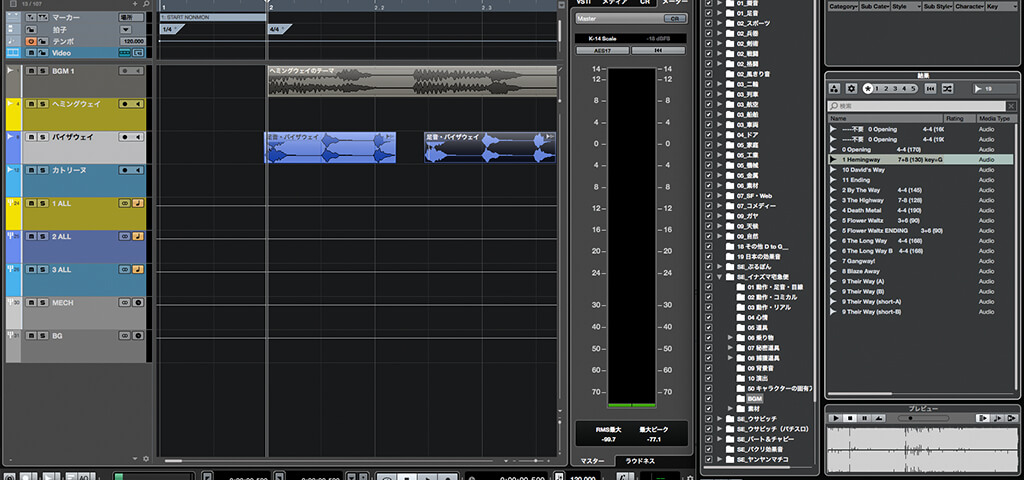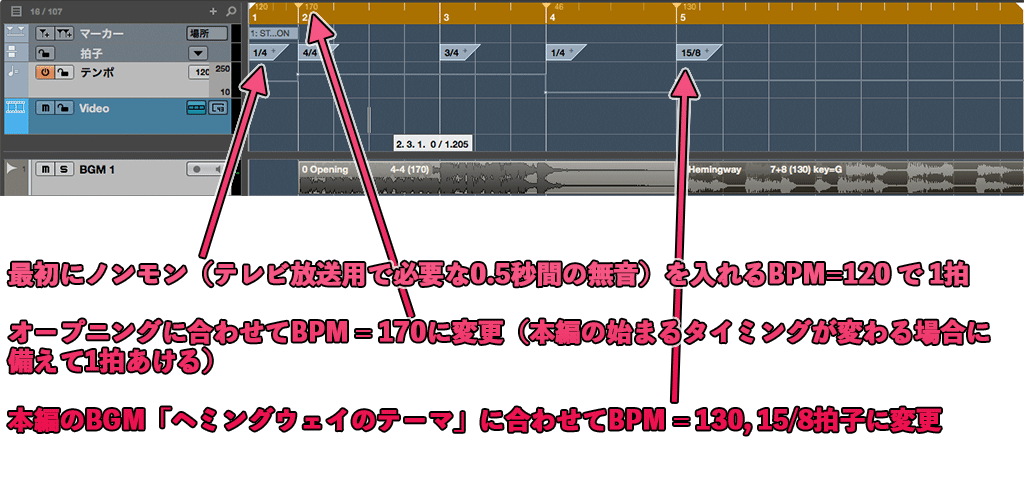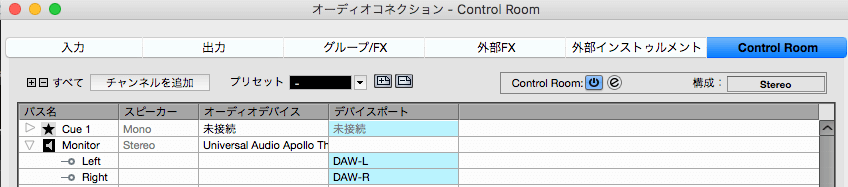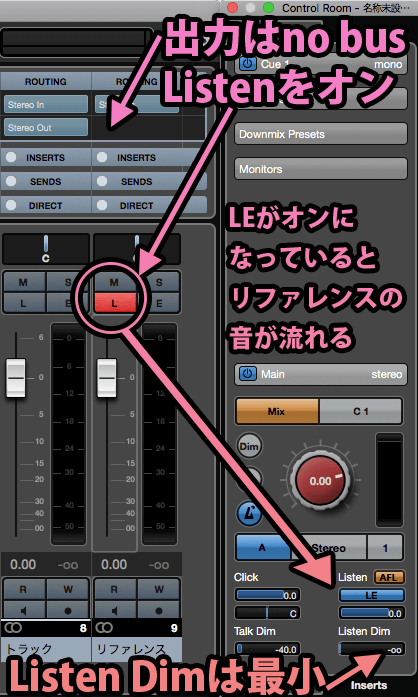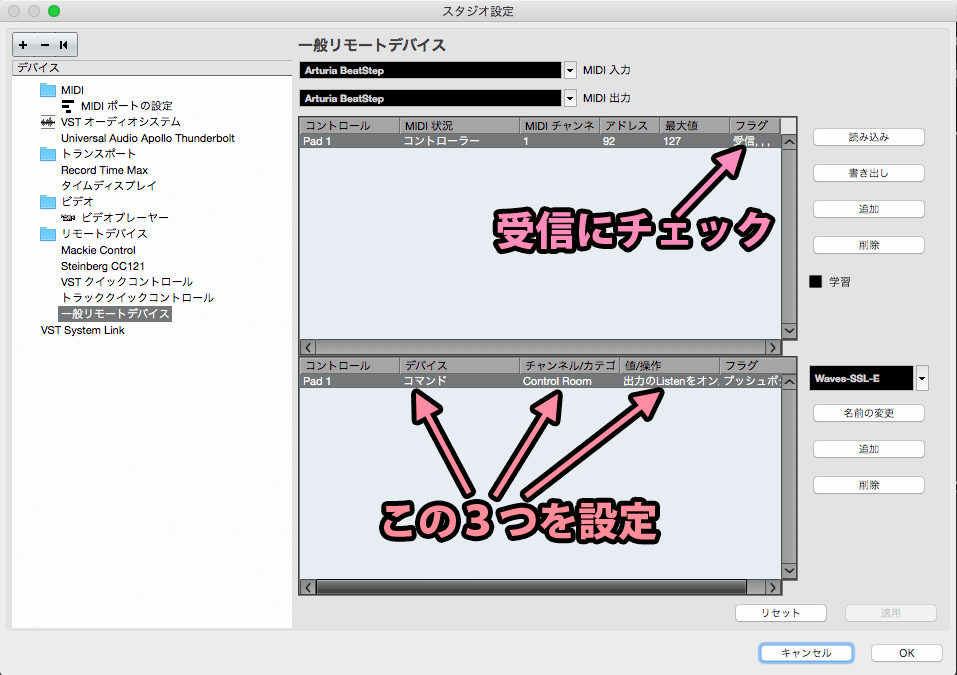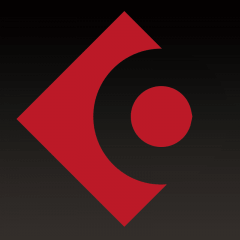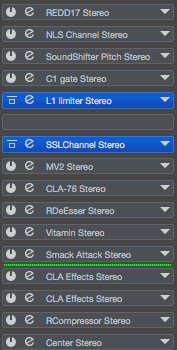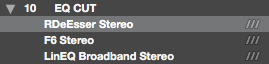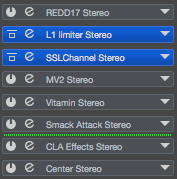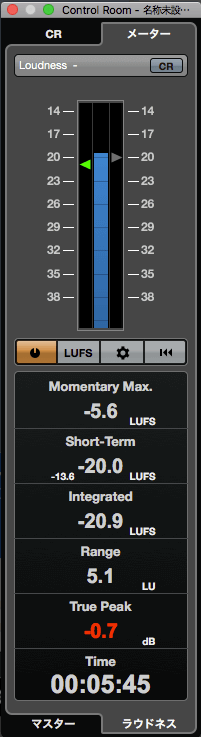こんにちは。サウンド担当の上野大典と申します。
Cubaseが最近バージョンアップして9.5になりましたね。
新機能の一つとしてインサートスロットが今までの倍の「16」に増えたことで、ようやく理想のプラグインチェインが完成したので、嬉しさのあまり記事にまとめました。
ギタリストのペダルボード自慢みたいになってしまいそうですが、きっと役にたつと思います!
俺俺プラグイン・チェイン
モノづくりにおいて、必要なものにすぐに手が届くということは大事なことです。
プラグインエフェクトも、本当に使いやすい、自分が把握しているものだけを厳選しておけば決断も早く、思いついたアイデアをすぐに試せる、理想的な環境で作業できると思います。
さて、私はオーディオトラックでもインストゥルメントトラックでも、インサートエフェクトには常に以下の16個を読み込んでいます。
(L1とSSL以外は全て、バイパスではなく、オフにしています。)
ほとんどがオフになっているのに16スロット全て埋めているのが無駄なように思えますが、こうすることでプラグインを選ぶのが劇的に早くなるのです。
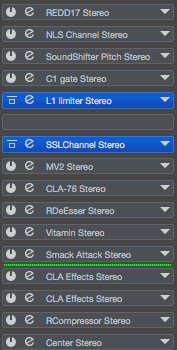
プラグインを16個も一度に読み込むので、ロードが早くて(VST3に対応している)動作が安定していているWavesのプラグインだけを読み込んでいます。
各スロットに役割を決めておく
例えば10番のスロット「RDeEsser」をクリックすると、、、
あらかじめフォルダに分類して絞り込んであるので、同じ系統(カット用のイコライザー)のプラグインだけが候補に上がります。
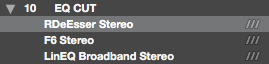
同様に1〜16番まですべて役割が決まっていて、それぞれのスロットをクリックすれば役割に応じたプラグインだけが出てくるので、迷わずに早く選ぶことができます。
Cubaseはプラグイン名で検索することもできるんですが、プラグイン名がバラバラで「EQ」と検索しても全部のEQ(イコライザー)は見つかりません。
しかしフォルダー名に「EQ」と名前をつけておけばそのフォルダーのプラグインは全部見つかります。
これはCubaseのプラグインマネージャーで16スロットぶんのフォルダを用意し、それぞれに使うプラグインを絞って入れておくことで実現できます。
ここから先は16個のスロット一つ一つの解説なのでむやみに長いです、、、
あくまで俺俺チェインなので参考にならないかもしれませんが、エフェクトのつなぐ順番としては基本に忠実なので、きっと役に立つと思います!
1 & 2番のスロット
最初にサチュレーション系のプラグインがきます。「歪みは複数のプラグインで少しずつ足す方が音がいい(by チャド・ブレイク)」という理由で2スロット用意しています。
歪みのバリエーションとしてビットクラッシャーなどもこの位置ですね。細かい処理をやった後にローファイにしても意味がないので、かけるなら最初がいいと思います。
サチュレーションで音の密度を高くしたり、ローファイエフェクトで粒を荒くして引っ込めたりして前後の距離感を出せるので、選択肢は多いほうがいいと思います。
3番のスロット
ピッチシフターや飛び道具的なエフェクトはここでかけます。Native Instruments Reaktor FXやGuitar Rigなどを使いますが、最近面白いと思ったのはPolyVerse Manipulatorで、フォルマントやピッチをいじれて完全に別次元にまで音を変えられます!
4番のスロット
ゲートです。不要な余韻をばっさりカットすることでスペースを空けます。Waves C1 Gateはスレッショルド値をかなり小さめに設定できるので重宝しています。
(スレッショルド値の最小値を-60dbまでしか設定できないプラグインも多いんです)
5番のスロット
ここにはWaves L1を固定で挿しています。プロジェクト全体のゲイン管理という意味で、ここで0dB以上のピークだけを削って-18dBまで下げて6番以降に送っています。
6番のスロット
Wavesシグネチャーシリーズなどのプラグインがきます。これらの優秀なプラグインを挿すことでトラック全体のトーンを8割がた仕上げることができます。
Wavesシグネチャーシリーズで1ついえるのは、特にベースとドラムは同じエンジニアのプラグインをセットで使った方がいい、ということです(ドラムとベースのミックスを別々のエンジニアに頼まないでしょう(笑))。
7番のスロット
ここには固定でWaves SSL E-channelを挿しています。チャンネルストリップならなんでもいいんですが、R-Channel は若干重く、UAD SSD Channelはたくさん挿せないのでSSLに落ち着きました。
8番のスロット
ここは小さい音だけを持ち上げられるMV2が基本なのですが、ガッツのあるロックな感じが欲しい時に8+9番を(Waves CLA3A+CLA76)の組み合わせも最高にかっこいい音になります。
9番のスロット
歪みを得やすいコンプレッサーを主に挿しています。パラレルコンプレッションが必要な場合にはNative Instruments Supercharger GT、DSPに余裕があればUAD Enpirical Lab Fatso Sr.を使います。
10番のスロット
ディエッサー(Waves RDeEsser)か、カット用のイコライザーとしては-30dBもカットできて低域の位相が乱れない(歪まない)ので Waves LinEQ Broad Bandを主に使います。整えるという意味ではWaves F6などのダイナミックイコライザーが最高なのですが、F6にはアナライザーがついておらず、iZotope EQはすごく重いので要所要所で、という感じですね。
11番のスロット
基本はWaves Vitamin で周波数帯域別のエンハンス処理とステレオイメージを同時に調整しますが、音にパンチが欲しい場合、前に出したいパートにはUAD API 550A、Pultech EQP-1Aを 、生楽器の高域を綺麗に持ち上げたいときはUAD Neve 1081などを使っています。
12番のスロット
フェーダー前のリミッターとして、Waves Smack Attack を固定で挿しています。トランジェントを調整しつつ完全にピークを抑えられるので非常に気に入っています。
ここまでが「プリフェーダー」で、13番以降のエフェクトをポストフェーダーにしています。
13番のスロット
空間系&揺らし系、フィルターなどのスロットです。ほとんどCLA Effectsで済んでしまいますが、Native Instruments GuitaRigの中のストンプエフェクトなども重宝します。
14番のスロット
こちらも空間系です。13番だけでは足りない場合にこちらを使います。
15番のスロット
サイドチェイン・コンプレッサー専用のスロットです。空間系の後にかける方がキレがいいのでこの順番です。RCompressorか、四つ打ちの曲限定ならNicky Romero Kick Start がオススメです。
16番のスロット
最後にステレオの広がりをここで調整するためにステレオイメージャーがきます。最後に挿すことで空間系のエフェクトも含めてステレオの幅を調整したり(Waves S1)、センターだけを無くしてボーカルやキックのスペースを空ける(Waves Center)といったこともできます。
Cubase9以前の8スロットしかない場合はこんな感じでした。今の16スロットに慣れるともう戻れないですね〜
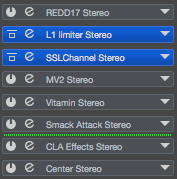
Wavesは1年中セール状態なのでシグネチャーシリーズも、ほぼいつでも69〜99ドルの範囲で買えます。クリス・ロード・アルジとジャック・ジョセフ・プイグ、トニー・マセラティを揃えたらどんな楽器に対しても必ず8割以上完成させられます。
そしてシグネチャーシリーズに「あと一声!」という細かい調整が必要な場合、たいていはDAW付属のエフェクトだけで十分だったりします。特にStudio Oneは付属のエフェクトが非常に良くできているのでそう思います。
それではまた。